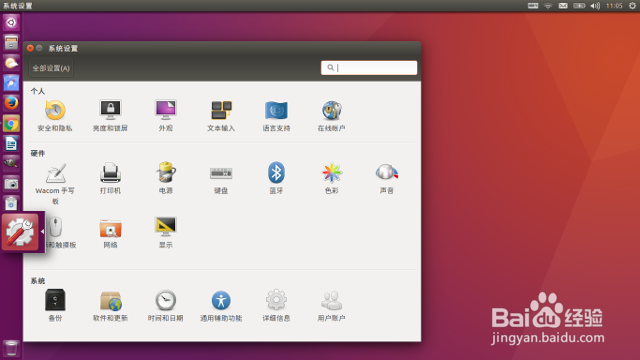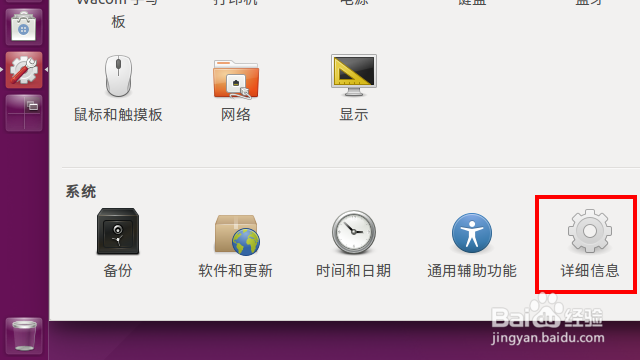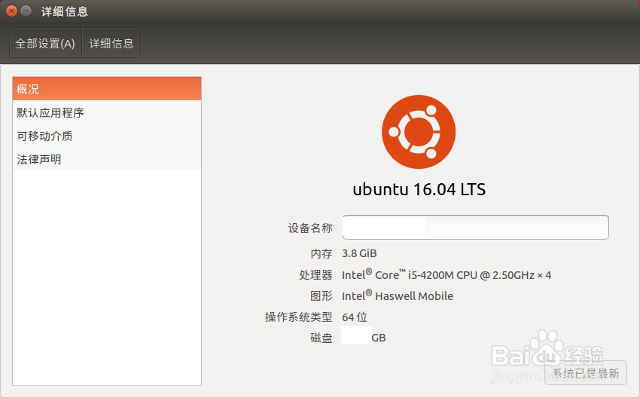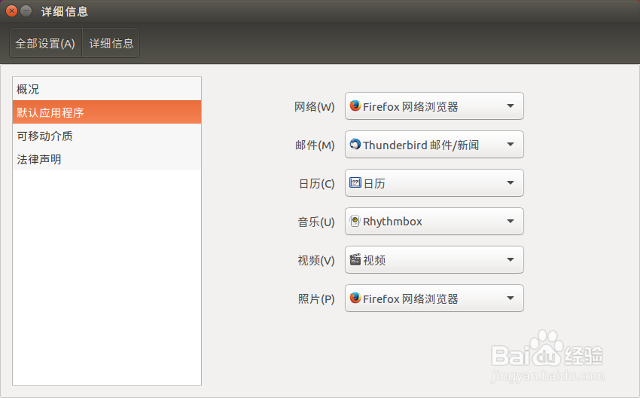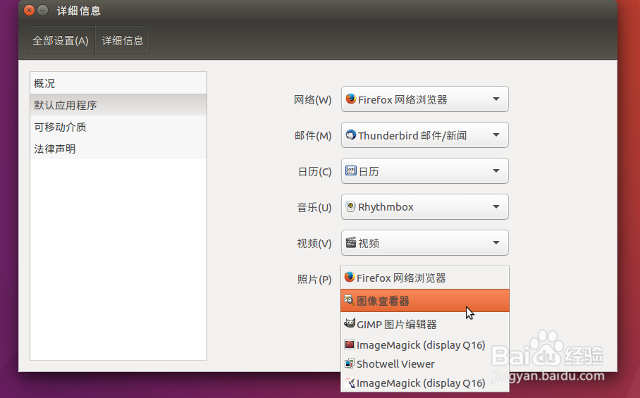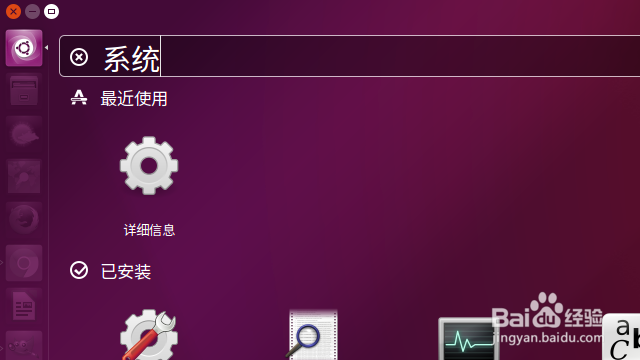在 Ubuntu 16.04 中更改默认应用程序
1、在屏幕左侧的 Launcher 上,点击“系统设置”图标(一个由扳手和小齿轮组成的图标),启动系统设置。
2、在系统设置窗口中,点击下方“系统”一节中的“详细信息”按钮。
3、系统设置进入详细信息界面,左侧导航栏中有“概况”、“默认应用程序”、“可移动介质”、“法律声明”等项目。
4、点击“默认应用程序”条目,窗口右侧列出了网络、日历、邮件、音乐、视频、照片等操作的默认应用程序。
5、点击“照片”右侧的下拉列表,将默认的“FireFox 网络浏览器”,改为“图像查看器”,关闭系统设置窗口,下次双击图片,将用“图像查看器”打开。
6、为了快速打开默认应用程碌食撞搁序的设置窗口,也可以按下 Win 键,在 Dash 的搜索框中输入“系统”(或“默认”、“System”等栓疠瑕愤字样均可),下方将出现“详细信息”的程序图标,回车(或单击)即可直接进入设置默认应用程序的界面。
声明:本网站引用、摘录或转载内容仅供网站访问者交流或参考,不代表本站立场,如存在版权或非法内容,请联系站长删除,联系邮箱:site.kefu@qq.com。
阅读量:65
阅读量:53
阅读量:65
阅读量:57
阅读量:29